
Sisukord:
- Autor John Day [email protected].
- Public 2024-01-30 08:46.
- Viimati modifitseeritud 2025-01-23 14:40.

En este instructable aprenderemos como instalar el system operatiiv de Linux Bodhi 5
Samm: USB

Esmane que nada tienes que tener tu USB bootable para colocar en la computadora
Samm: Bootear Desde La USB
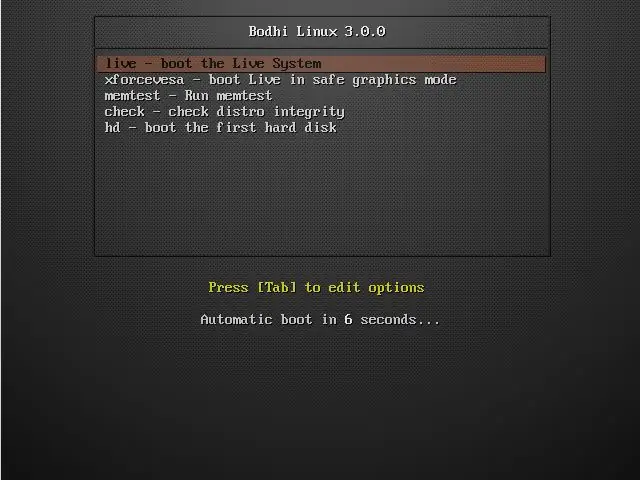
Sisestage a la bios para que el USB sea el primer dispositivo en cargar, despues nos encontraremos con un menu donde tenemos que seleccionar la version LIVE del system asi podemos instalar totalmente el system operativo
3. samm: Instalar El Sistema Operativo
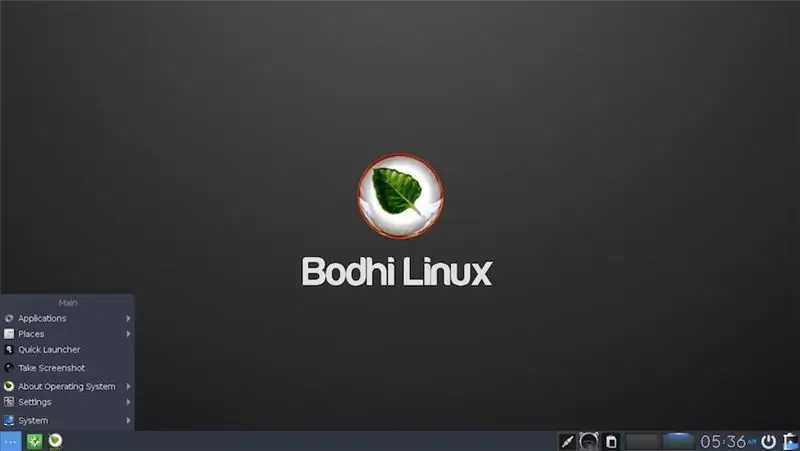
Primero tendremos que buscar el instalador, tavaline mente este se encuentra en la parte inferior izquierda, en dado caso que este no se encuentre en esse lugar, busca en los archivos y lo encontraras
4. samm: Pon Tus Datos
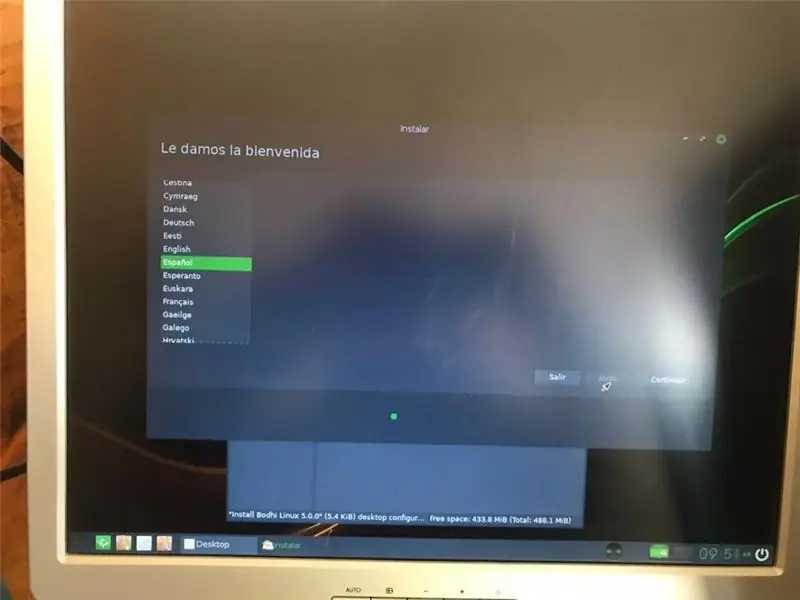
Se te presentara con una serie de preguntas donde tendrás que completar con tus data, algo básico que no debería de causarte ningún problem
Samm: Elegí El Tipo De Instalación
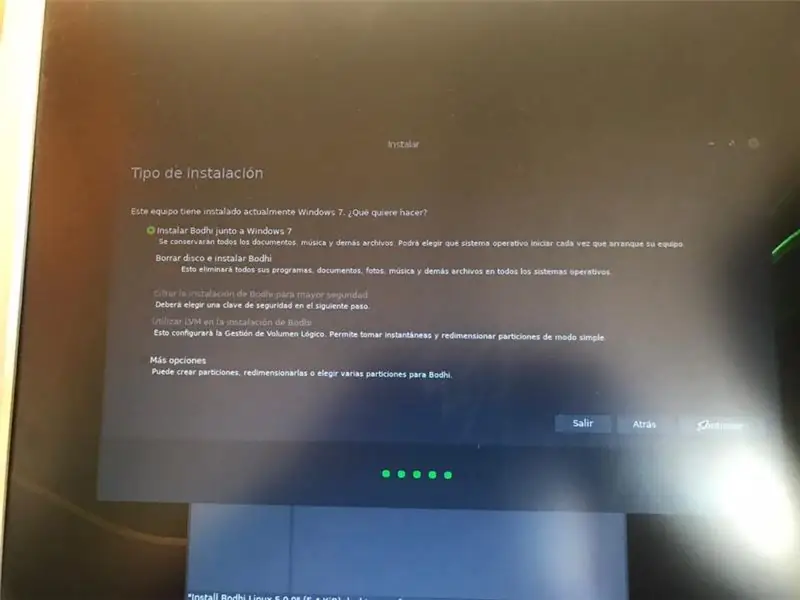
Se te esitajate dos opciones las cuales según tu kriteerium ja sõltuvus sellest ya tenias ja süsteem operatiivse installeerimise tendents que escoger si: Instalar Linux junto a Windows, este hará que tengas dos systemas operativos en tus computadora pero ocupara un poco mas de espacio en el disco duro. Siit ei saa aru saada, kas süsteemis on opsüsteemid ja disko ja installeeritud Linux, kuna see on tõsi, et teil on andmeid, ja disko -duro ja installige Linuxi operatsioonisüsteemi põhisüsteem.
6. samm: Si Instalaste Linux Junto Windows
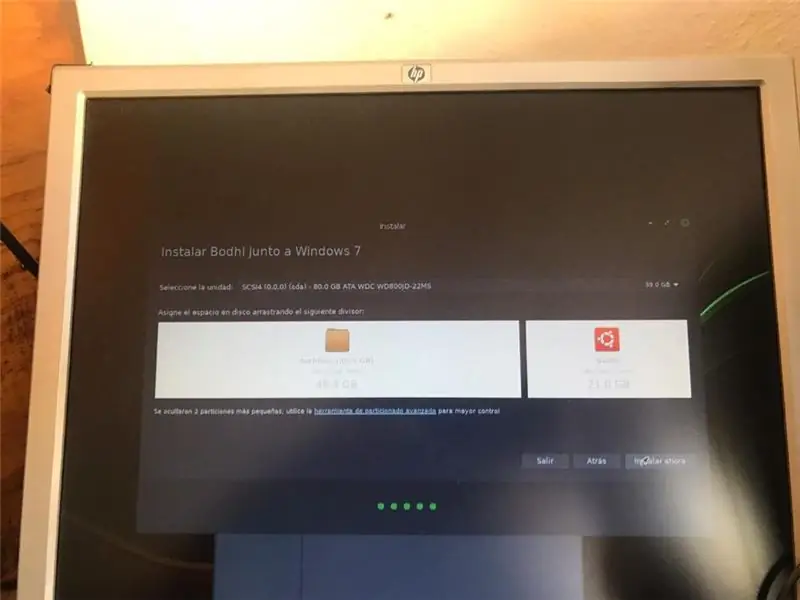
Escogiste la opcion on installeeritud Linuxi juntos windows entonces tendres que partionar el disco duro para asignar el espacio para cada system. Luego de esto ya puedes protseduur
7. samm: Quien Es Usted?
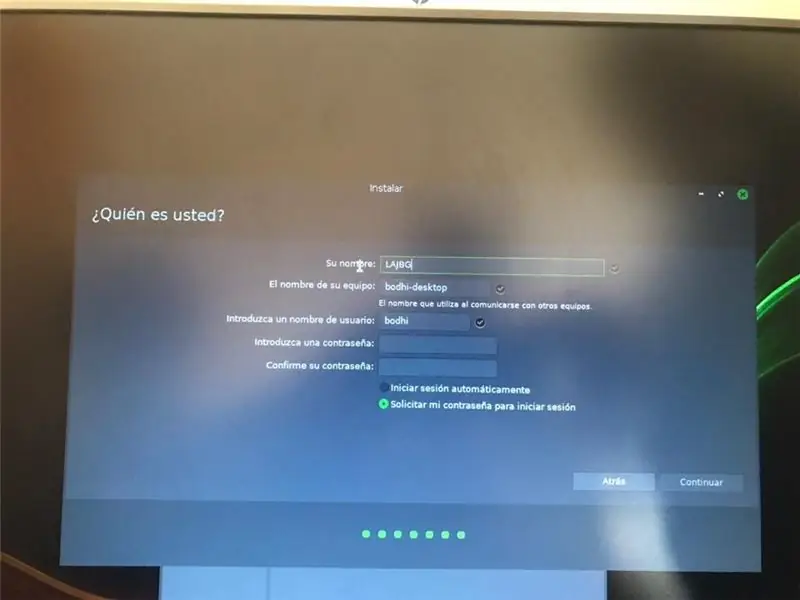
Jah, selle seadistuse lõppkonfiguratsioon on nondre, mis on kasutusel ja vastassuunas, nii et see on rekordiline de ella ya que con ella accederá a su equipo.
8. etapp: desfutaat

Kasutage Linuxi installeerimist, esperamos que le saques proofcho al programme
Este juhendatav fue hecho por:
Adriana Vega
Leobardo Rodriguez
Gabriel Rayo
Barbara Tejeda
Jose Juan Miranda
Soovitan:
Wifi tungimine Kali Linuxi abil .: 44 sammu

Wifi tungimine Kali Linuxi abil .: Kali Linuxit saab kasutada paljude asjade jaoks, kuid tõenäoliselt on see kõige paremini tuntud WPA ja WPA2 võrkude läbitungimistesti ehk häkkimise võime poolest. On sadu Windowsi rakendusi, mis väidavad, et võivad WPA -d häkkida; ära saa neid! Nad lihtsalt kardavad
Kuidas luua Linuxi alglaadimisseade (ja kuidas seda kasutada): 10 sammu

Linuxi alglaadimisseadme loomine (ja selle kasutamine): see on lihtne sissejuhatus Linuxi, täpsemalt Ubuntu, kasutamise alustamiseks
Linuxi toitega USB -lauakell: 10 sammu

Linuxi toitega USB -lauakell: Linuxi toite USB -laua kell on Raspbian Lite Linuxi toitega lauakell. See on mõeldud kasutamiseks eriti minusugustele öökullidele, kes tahavad kiiret aega näha, kuid see on liiga hele LCD, et mobiiltelefonis aega kontrollida. See näeb minu seadistuse järgi lahe välja
Linuxi installimine (algajad alustavad siit!): 6 sammu

Linuxi installimine (algajad alustavad siit!): Mis täpselt on Linux? Hea lugeja, Linux on värav täiesti uute võimaluste maailma. Möödas on OSX -i ajad, mil arvuti omamine lõbutses. Windowsi 10. rumalad turvamärkused on kadunud. Nüüd on teie kord
Kuradi väikese Linuxi installimine ja käivitamine USB -mälupulgale: 6 sammu

Damn Small Linuxi installimine ja käivitamine USB -mälupulgale: soovite teada, kuidas installida ja käivitada Damn Small Linux oma USB -mälupulgale, seejärel jätkake lugemist. peate video jaoks oma kõlarid üles keerama, nagu mul oli - mul oli probleeme mikrofoni helitugevusega
